Action Center 빠른 조치 단추를 배열하는 방법

Windows 10 Anniversary Update에는 몇 가지 새로운 기능이 있습니다. 그 중 하나는 Action Center 기능을 변경하는 기능입니다. 이러한 기능 중 하나는 빠른 동작 버튼을 관리하는 기능입니다.
Windows 10 Anniversary Update에는 몇 가지 새로운 기능이 있습니다. 그 중 하나는 Action Center 기능을 변경하는 기능입니다. 이러한 기능 중 하나는 빠른 동작 버튼을 관리하는 기능입니다.
이것들은 Action Center의 하단에있는 버튼입니다. 추가, 제거 또는 재구성하는 방법은 다음과 같습니다.
노트 이 타일 중 일부가 회색으로 표시되거나일부 시스템에는 없습니다. 예를 들어 랩탑이 연결되어있는 동안 배터리 절약기는 비활성화되어 있지만 연결을 해제하면 사용할 수 있습니다. 또는 본사의 타워 데스크탑에서 태블릿 모드는 옵션이 아니며 (이중 모니터가 있기 때문에) 배터리를 사용하지 않기 때문에 배터리 절약 기능도 없습니다.
알림 센터 Windows 10 1 주년 업데이트
에 의해 시작 설정> 시스템> 알림 및 작업 선택 빠른 조치 추가 또는 제거.
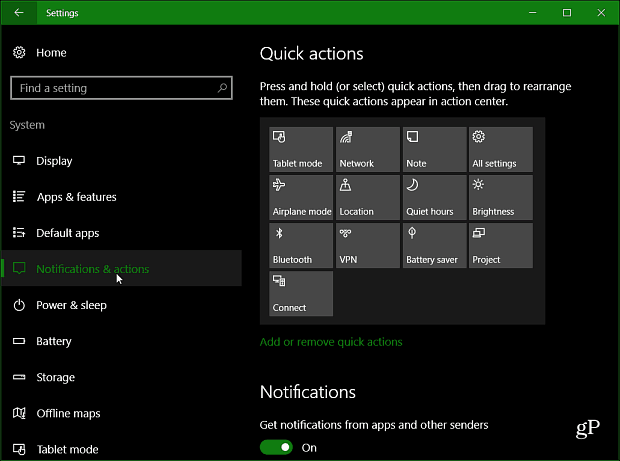
이제 다음 화면에서 원하는 버튼을 켜거나 끕니다.
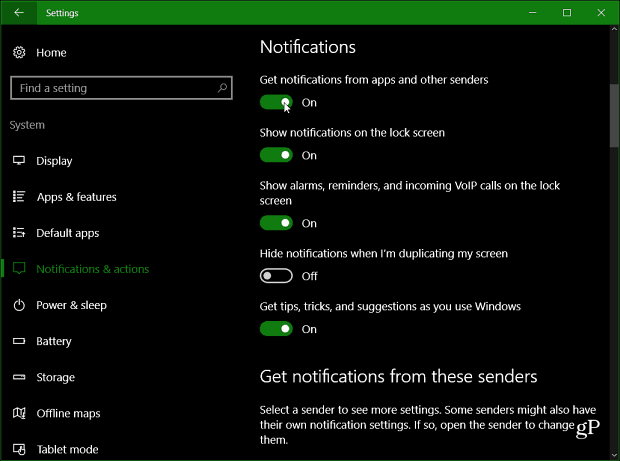
그런 다음 단추를 다시 정렬하려면 단추를 원하는 위치로 끌어다 놓을 수 있습니다.
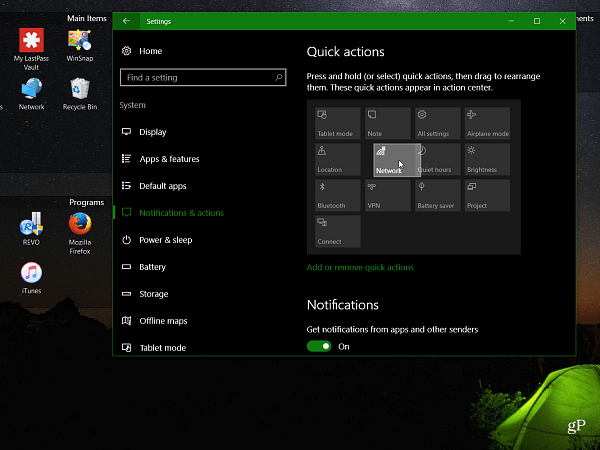









![Windows 7 방화벽 알림 비활성화 [팁]](/images/howto/disable-windows-7-firewall-notifications-tip.jpg)
코멘트를 남겨주세요